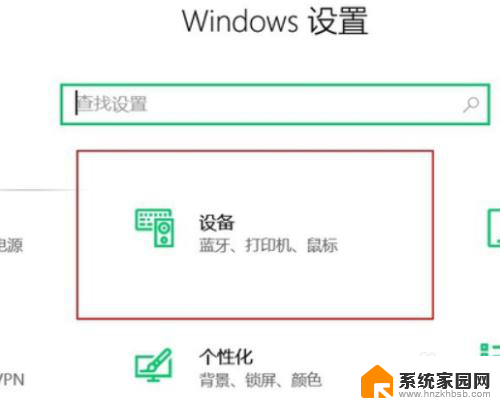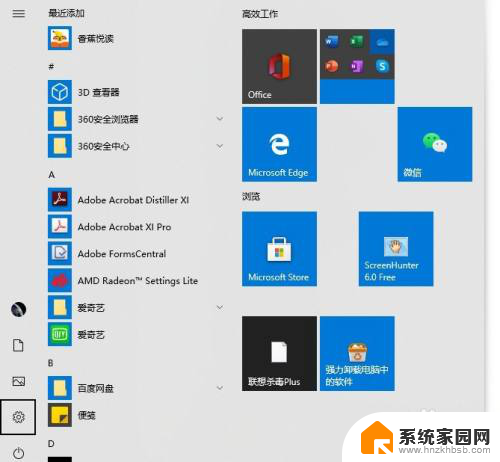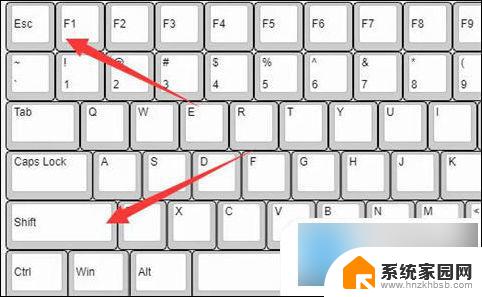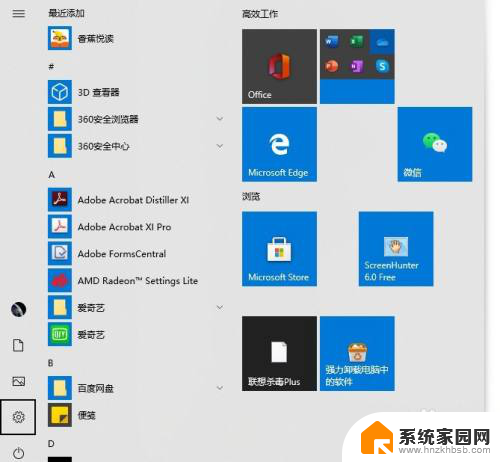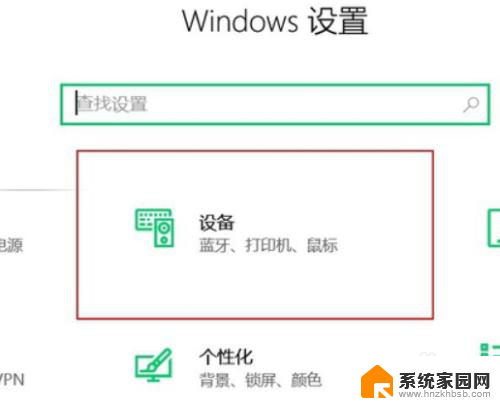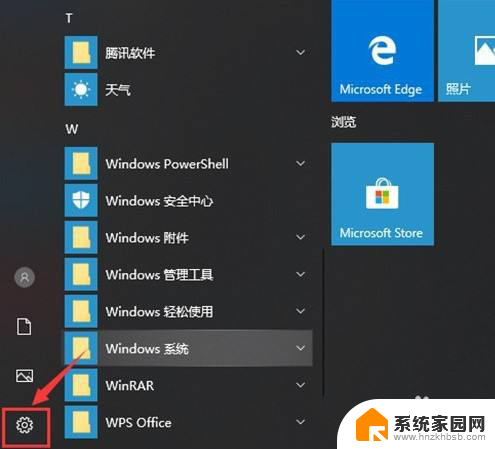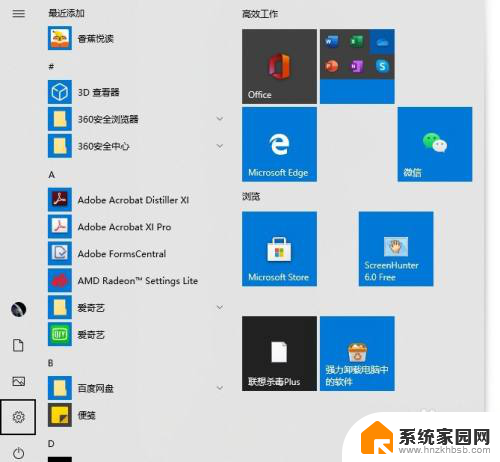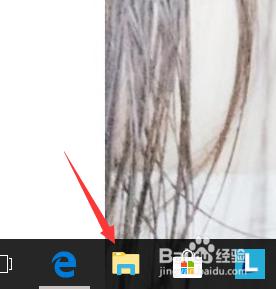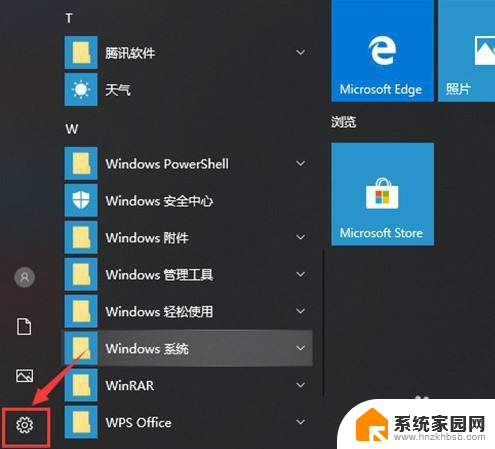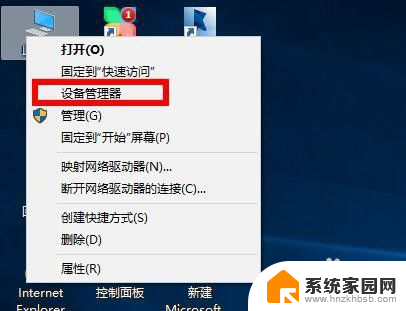笔记本鼠标显示不出来怎么办 鼠标游标不显示了怎么修复
更新时间:2023-12-31 08:56:41作者:xiaoliu
当我们使用笔记本电脑时,经常会遇到一些小故障,比如鼠标游标不显示的问题,这个问题可能会让我们感到困惑和烦恼,因为没有鼠标游标的存在,我们无法正常操作电脑。当笔记本鼠标不显示时,我们应该如何解决呢?在本文中我将为大家分享一些简单的修复方法,帮助您解决这个烦恼。
具体方法:
1.在win10系统中,鼠标右击【开始】找到并点击【设置】。

2.在左栏设备中点击【鼠标】。
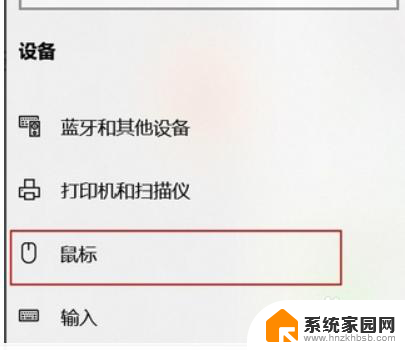
3.弹出界面中选【其他鼠标选项】。
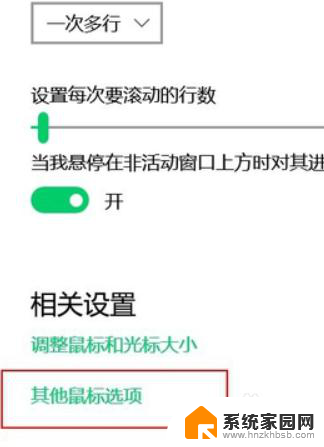
4.弹出框点【指针选项】最下边【当按ctrl键时显示指针位置】打上勾,确定即可。
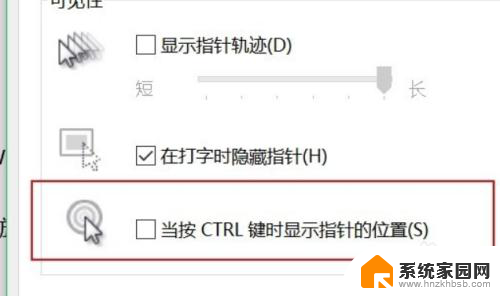
5.在控制面板中找到鼠标设置进入指针选项,在最下面的“按CTRL显示指针位置”前加上小勾再试试。当指针不见时,就按CTRL看它出来不。

6.当鼠标不出现时,看其他的按键是否可用,如果可用,就换用别的鼠标试试。

7.可能发生了死机故障,与鼠标没有关系。关机再开机就可恢复,偶尔死机是系统中的程序互相占用系统资源,造成系统不稳定引起的。

以上是关于笔记本鼠标无法显示的解决方法的全部内容,如果有遇到相同情况的用户,可以按照本文的方法来解决。